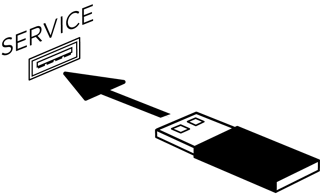如果系統連接至家用網路,則每次使用系統時它都會檢查軟體更新。如果有可用的更新,它會自動下載。更新下載完成後,當您關閉控制台時,螢幕文字會提示您它已準備好進行安裝。安裝完成後系統將自動關閉。
當連接到可存取網際網路的網絡時,每次使用控制台時都會檢查軟體更新。若有可用更新,系統會自動把更新下載到控制台。更新下載完成後,會在系統關閉時顯示螢幕訊息「準備好安裝更新。立即安裝?」
- 確保低音箱和無線環繞聲接收器用無線方式連接到控制台,才能接收這些元件的任何可用更新
- 若要開始安裝,請選取「安裝」
- 安裝完成時,系統會關閉
Lifestyle 600 和 650 系統無法透過 SoundTouch 應用程式更新。使用遙控器,按下「設定」並選取「軟體更新」,判斷軟體更新是否已經下載到控制台。若有任何自動更新已準備好安裝,螢幕上的指示將通知您。
若要更新低音箱,則其必須以無線方式連接到控制台。若在系統更新時低音箱是使用 3.5 mm 連接線連接至控制台,則低音箱不會更新。若要更新低音箱,請把兩端的 3.5 mm 連接線拔下,讓低音箱與控制台配對,並使用下方部分「使用 USB 隨身碟更新」中的方法再次安裝軟體。
若控制台的配對遙控器有可用更新,控制台會在 10 分鐘內更新遙控器。進行更新時,將有約 1 分鐘的時間無法使用遙控器。
備註:更新必須複製到由 PC 格式化的 USB 隨身碟。不支援使用由 Mac 格式化的 USB 隨身碟,因為 Mac OS 會在隨身碟上寫入其他資源檔案。
選取下列連結以下載更新檔
提示出現時,請按一下儲存。把 Update.avu 檔案儲存到桌上型電腦 (請勿重新命名檔案檔案)。如果您未看到提示,則檔案可能已自動下載。請在瀏覽器視窗的底部或頂部或您的「下載」資料夾中尋找「Update.avu」檔案。
將更新檔案複製到 USB 隨身碟。
- 將 USB 隨身碟插入電腦上的 USB 連接埠
- 把 Update.avu 檔案複製到或拖放到 USB 隨身碟
- 從 USB 連接埠退出 USB 隨身碟
按下遙控器上的「SETUP」(設定)。這會叫出 UNIFY 選單
在 UNIFY 選單選取「軟體更新」。
選取「USB 更新」。這會從 USB 隨身碟開始更新程序
請遵照螢幕上的說明
備註:Lifestyle 系統只有在完成初始設定之後才能使用 UNIFY 選單。